Quản Trị Mạng - Tính năng đặt mật khẩu và mã hóa tài liệu trong Office 2013 áp dụng được cho cả Word, Excel và PowerPoint và rất hiệu quả trong việc bảo vệ dữ liệu nhạy cảm mặc dù thực hiện vô cùng đơn giản. Tuy nhiên, rất nhiều người có thể còn lạ lẫm với hai tính năng tuyệt vời này. Bài viết sẽ hướng dẫn các bạn cách tạo mật khẩu và mã hóa tài liệu trên Office 2013.
Các bước thực hiện tạo mật khẩu và mã hóa hoàn toàn giống nhau trên cả Word, Excel và PowerPoint 2013 vì vậy trong bài chỉ sử dụng Word làm hướng dẫn.
Đầu tiên, kích vào File.
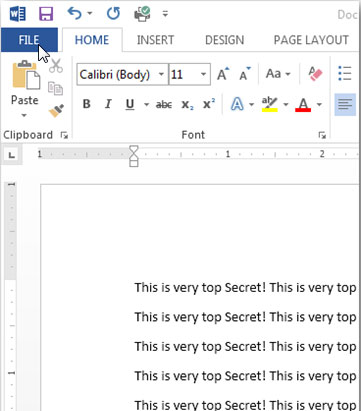
Trong phần thẻ Info, nhấn Protect Document.
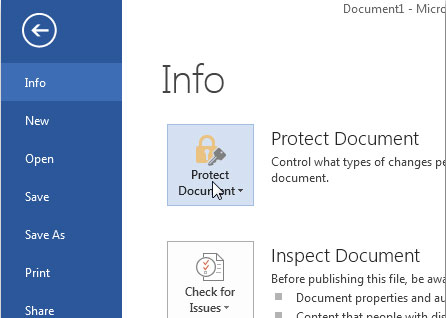
Có một vài tùy chọn xuất hiện tại đây giúp bảo vệ tài liệu. Kích vào tùy chọn Encrypt with Password.
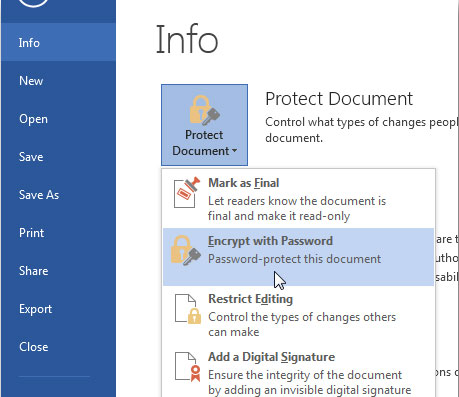
Nhập một mật khẩu vào cửa sổ hiện lên rồi nhấn OK.
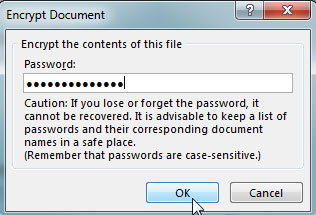
Word 2013 sẽ yêu cầu xác nhận lại mật khẩu và sau khi hoàn tất, trên trang Info sẽ hiển thị thông báo cho biết tài liệu đã được bảo vệ và cần nhập mật khẩu để mở.
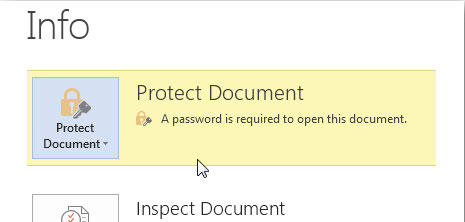
Nếu muốn bỏ mật khẩu và giải mã tài liệu, chỉ cần lặp lại các bước trên sau đó gỡ mật khẩu khi được yêu cầu.
 Công nghệ
Công nghệ  AI
AI  Windows
Windows  iPhone
iPhone  Android
Android  Học IT
Học IT  Download
Download  Tiện ích
Tiện ích  Khoa học
Khoa học  Game
Game  Làng CN
Làng CN  Ứng dụng
Ứng dụng 
















 Linux
Linux  Đồng hồ thông minh
Đồng hồ thông minh  macOS
macOS  Chụp ảnh - Quay phim
Chụp ảnh - Quay phim  Thủ thuật SEO
Thủ thuật SEO  Phần cứng
Phần cứng  Kiến thức cơ bản
Kiến thức cơ bản  Lập trình
Lập trình  Dịch vụ công trực tuyến
Dịch vụ công trực tuyến  Dịch vụ nhà mạng
Dịch vụ nhà mạng  Quiz công nghệ
Quiz công nghệ  Microsoft Word 2016
Microsoft Word 2016  Microsoft Word 2013
Microsoft Word 2013  Microsoft Word 2007
Microsoft Word 2007  Microsoft Excel 2019
Microsoft Excel 2019  Microsoft Excel 2016
Microsoft Excel 2016  Microsoft PowerPoint 2019
Microsoft PowerPoint 2019  Google Sheets
Google Sheets  Học Photoshop
Học Photoshop  Lập trình Scratch
Lập trình Scratch  Bootstrap
Bootstrap  Năng suất
Năng suất  Game - Trò chơi
Game - Trò chơi  Hệ thống
Hệ thống  Thiết kế & Đồ họa
Thiết kế & Đồ họa  Internet
Internet  Bảo mật, Antivirus
Bảo mật, Antivirus  Doanh nghiệp
Doanh nghiệp  Ảnh & Video
Ảnh & Video  Giải trí & Âm nhạc
Giải trí & Âm nhạc  Mạng xã hội
Mạng xã hội  Lập trình
Lập trình  Giáo dục - Học tập
Giáo dục - Học tập  Lối sống
Lối sống  Tài chính & Mua sắm
Tài chính & Mua sắm  AI Trí tuệ nhân tạo
AI Trí tuệ nhân tạo  ChatGPT
ChatGPT  Gemini
Gemini  Điện máy
Điện máy  Tivi
Tivi  Tủ lạnh
Tủ lạnh  Điều hòa
Điều hòa  Máy giặt
Máy giặt  Cuộc sống
Cuộc sống  TOP
TOP  Kỹ năng
Kỹ năng  Món ngon mỗi ngày
Món ngon mỗi ngày  Nuôi dạy con
Nuôi dạy con  Mẹo vặt
Mẹo vặt  Phim ảnh, Truyện
Phim ảnh, Truyện  Làm đẹp
Làm đẹp  DIY - Handmade
DIY - Handmade  Du lịch
Du lịch  Quà tặng
Quà tặng  Giải trí
Giải trí  Là gì?
Là gì?  Nhà đẹp
Nhà đẹp  Giáng sinh - Noel
Giáng sinh - Noel  Hướng dẫn
Hướng dẫn  Ô tô, Xe máy
Ô tô, Xe máy  Tấn công mạng
Tấn công mạng  Chuyện công nghệ
Chuyện công nghệ  Công nghệ mới
Công nghệ mới  Trí tuệ Thiên tài
Trí tuệ Thiên tài